Minh Thư
Well-known member
Trong quá trình sử dụng, nhiều người còn gặp khó khăn khi sửa lỗi hông bật được Night Light trên Win 10. Lỗi này còn khiến bạn không chỉnh được night light win 10, gây khó chịu khi làm việc hoặc giải trí buổi tối. Bài viết này sẽ phân tích nguyên nhân, hướng dẫn xử lý cụ thể và gợi ý thêm vài lựa chọn thay thế hữu ích.
Nguyên nhân không bật được Night Light trên Win 10
Night Light trên Windows 10 giúp giảm ánh sáng xanh, bảo vệ thị lực khi làm việc về đêm. Tuy nhiên, nhiều người vẫn gặp lỗi và khó sửa lỗi không bật được Night Light trên Win 10.
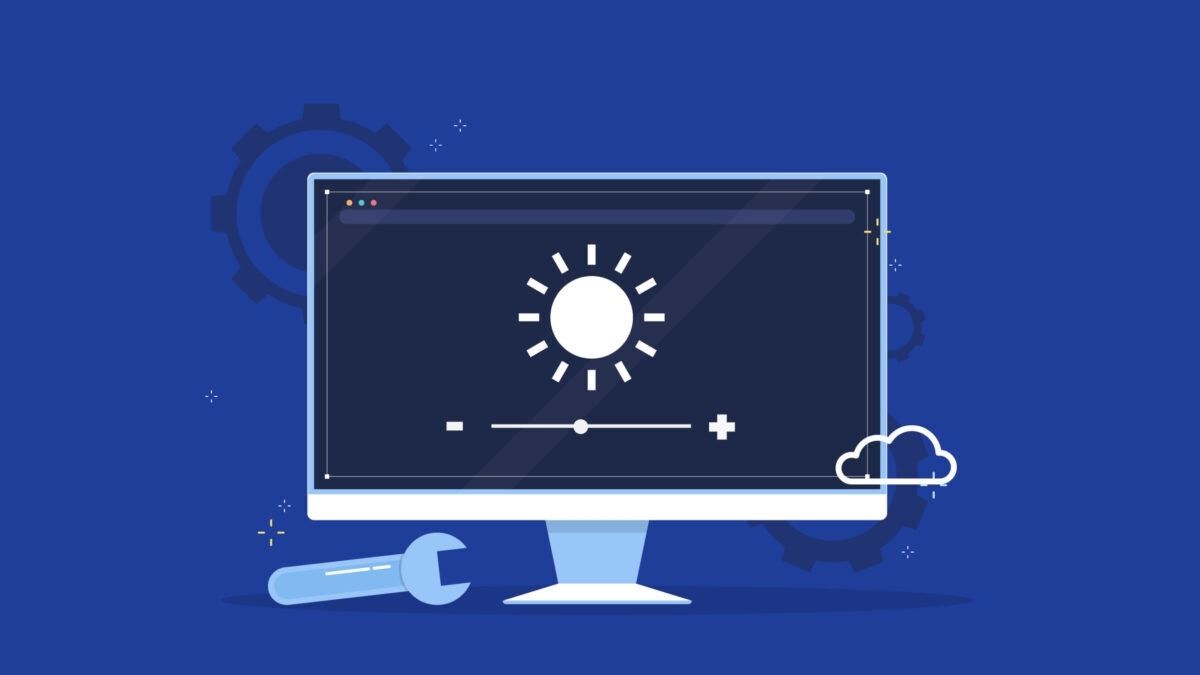 Nguyên nhân không dùng được Night Light
Nguyên nhân không dùng được Night Light
Nguyên nhân có thể đến từ cài đặt thời gian, driver màn hình, phần mềm màu hoặc dịch vụ định vị. Ngoài ra, nếu Windows chưa cập nhật, bạn cũng dễ gặp tình trạng không chỉnh được Night Light Win 10, cần xác định đúng lỗi để xử lý.
Cách khắc phục lỗi Night Light không bật được trên Windows 10
Dưới đây là các phương pháp chi tiết để xử lý tình trạng sửa lỗi không bật được Night Light trên Win 10. Bạn nên thực hiện tuần tự để tìm ra giải pháp phù hợp nhất.
Kiểm tra thời gian bật/tắt Night Light
Trong nhiều trường hợp, Night Light không chạy là do lịch hẹn giờ chưa được thiết lập chính xác. Bạn nên kiểm tra lại phần cài đặt để tính năng này hoạt động đúng theo mong muốn.
1. Truy cập phần hiển thị:
Mở Settings, chọn System > Display để vào khu vực quản lý màn hình.
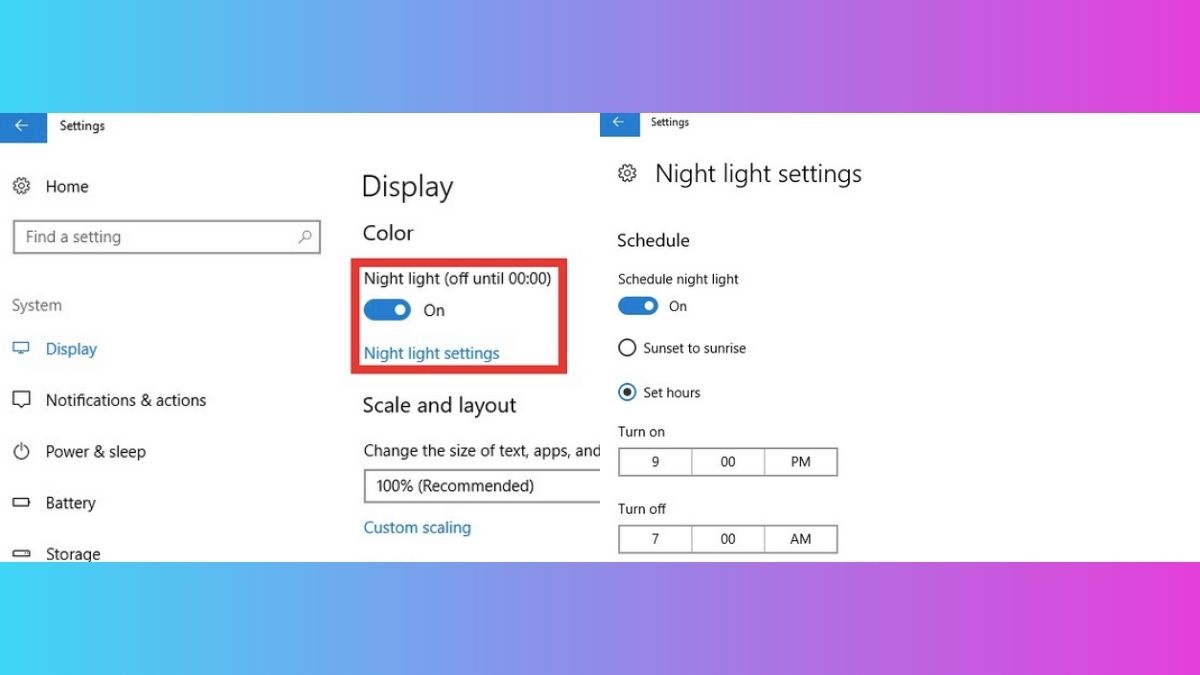
2. Mở trang thiết lập Night Light:
Chọn mục Night light settings để mở bảng tùy chỉnh chi tiết.
3. Bật chế độ theo chu kỳ ngày đêm:
Chọn Sunset to sunrise để Windows tự động bật Night Light từ 7:30 tối và tắt vào 6:30 sáng hôm sau.
Kiểm tra cài đặt ngày giờ hệ thống
Đồng hồ sai giờ khiến Night Light nhầm lẫn thời điểm hoạt động. Do đó, bạn nên chỉnh ngày giờ chính xác, việc này sẽ giúp bạn sửa lỗi hông bật được Night Light trên Win 10.
1. Vào phần quản lý thời gian:
Khởi chạy cài đặt của máy rồi chọn Time & Language > Date & time.
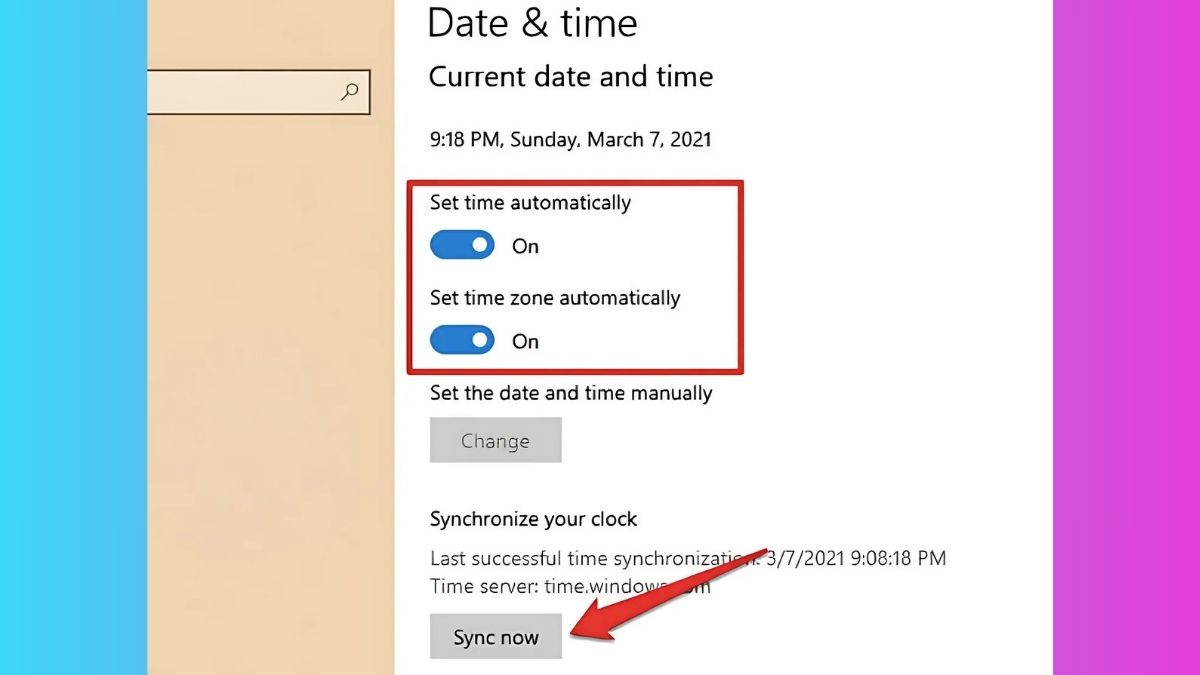
2. Kích hoạt đồng bộ tự động:
Bật cả hai tùy chọn “Set time…” hình để bắt đầu tiến hành khắc phục không bật được Night Light trên Win 10.
3. Cập nhật lại đồng hồ:
Chọn Sync now trong mục Synchronize your clock để Windows lấy mốc thời gian chuẩn từ máy chủ.
Điều chỉnh cường độ màu ấm
Khi Night Light đã bật nhưng hiệu ứng quá nhẹ, bạn có thể tăng cường độ màu. Sau khi khởi chạy cài đặt, bạn tìm mục Display và bấm vào Night light settings, sau đó dùng thanh Strength để chỉnh từ nhạt đến đậm. Khi kéo sang phải, màn hình ấm hơn, giúp mắt dễ chịu khi làm việc buổi tối.
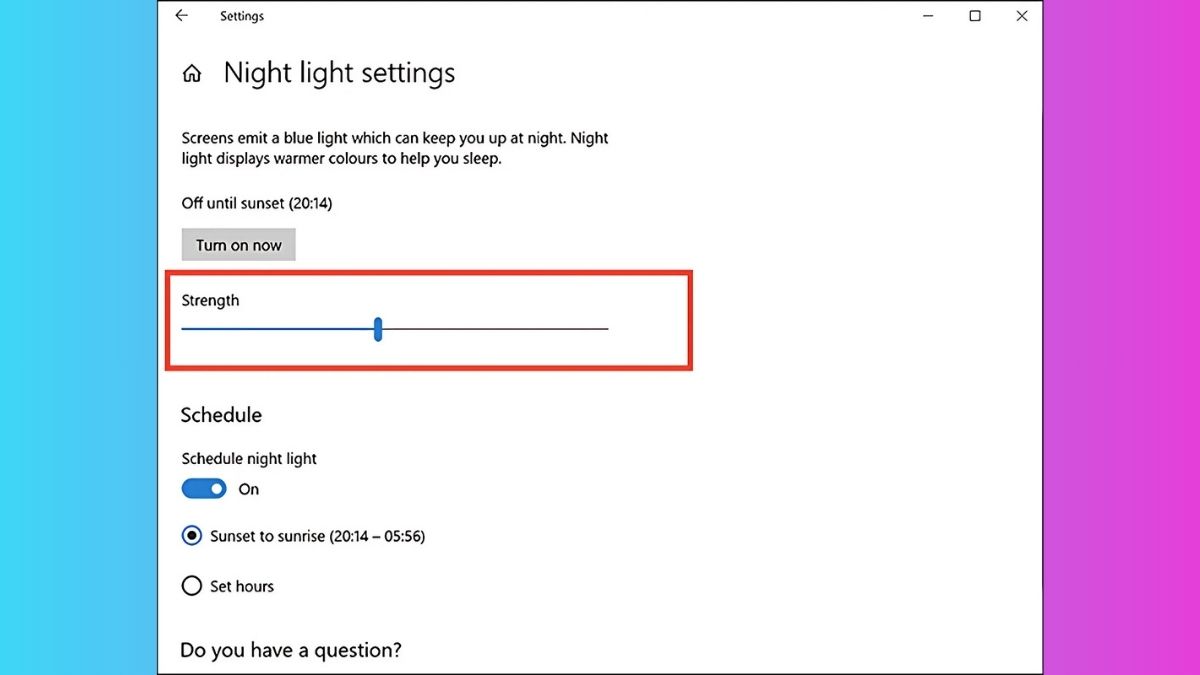
Nhiều trường hợp không chỉnh được Night Light Win 10 bắt nguồn từ xung đột phần mềm hoặc lỗi phần cứng. Khi sử dụng laptop Dell, người dùng sẽ có trải nghiệm mượt mà hơn và giảm thiểu sự cố. Đến ngay CellphoneS để chọn laptop Dell phù hợp.
Nguyên nhân không bật được Night Light trên Win 10
Night Light trên Windows 10 giúp giảm ánh sáng xanh, bảo vệ thị lực khi làm việc về đêm. Tuy nhiên, nhiều người vẫn gặp lỗi và khó sửa lỗi không bật được Night Light trên Win 10.
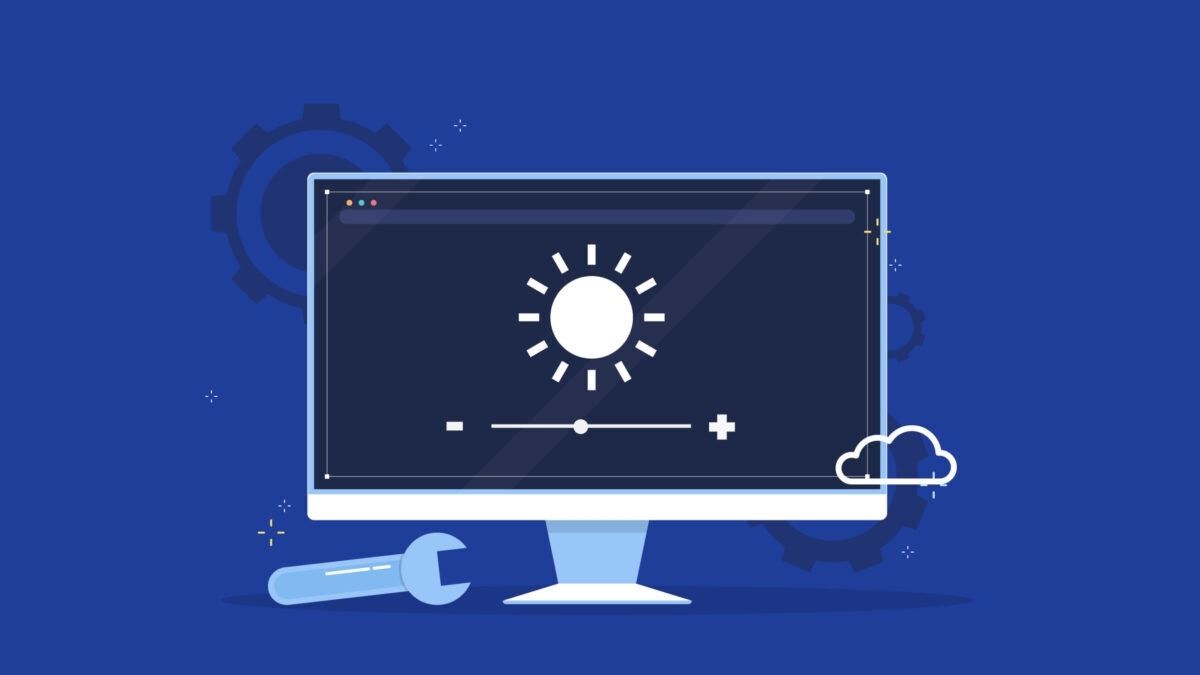
Nguyên nhân có thể đến từ cài đặt thời gian, driver màn hình, phần mềm màu hoặc dịch vụ định vị. Ngoài ra, nếu Windows chưa cập nhật, bạn cũng dễ gặp tình trạng không chỉnh được Night Light Win 10, cần xác định đúng lỗi để xử lý.
Cách khắc phục lỗi Night Light không bật được trên Windows 10
Dưới đây là các phương pháp chi tiết để xử lý tình trạng sửa lỗi không bật được Night Light trên Win 10. Bạn nên thực hiện tuần tự để tìm ra giải pháp phù hợp nhất.
Kiểm tra thời gian bật/tắt Night Light
Trong nhiều trường hợp, Night Light không chạy là do lịch hẹn giờ chưa được thiết lập chính xác. Bạn nên kiểm tra lại phần cài đặt để tính năng này hoạt động đúng theo mong muốn.
1. Truy cập phần hiển thị:
Mở Settings, chọn System > Display để vào khu vực quản lý màn hình.
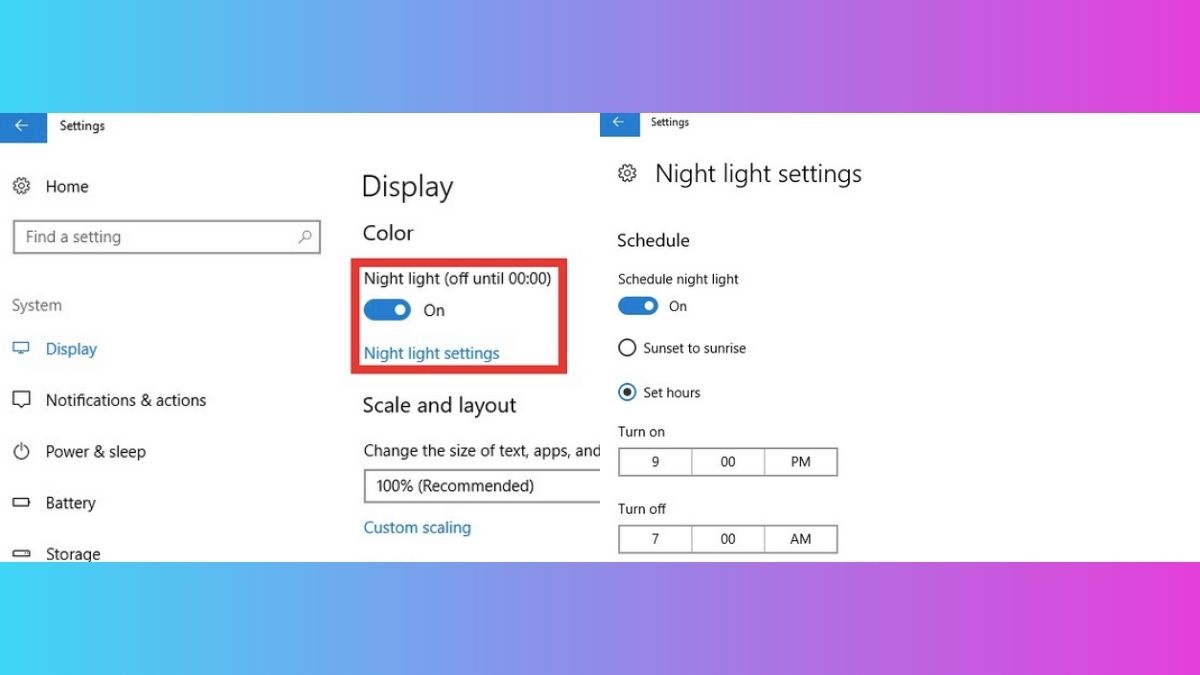
2. Mở trang thiết lập Night Light:
Chọn mục Night light settings để mở bảng tùy chỉnh chi tiết.
3. Bật chế độ theo chu kỳ ngày đêm:
Chọn Sunset to sunrise để Windows tự động bật Night Light từ 7:30 tối và tắt vào 6:30 sáng hôm sau.
Kiểm tra cài đặt ngày giờ hệ thống
Đồng hồ sai giờ khiến Night Light nhầm lẫn thời điểm hoạt động. Do đó, bạn nên chỉnh ngày giờ chính xác, việc này sẽ giúp bạn sửa lỗi hông bật được Night Light trên Win 10.
1. Vào phần quản lý thời gian:
Khởi chạy cài đặt của máy rồi chọn Time & Language > Date & time.
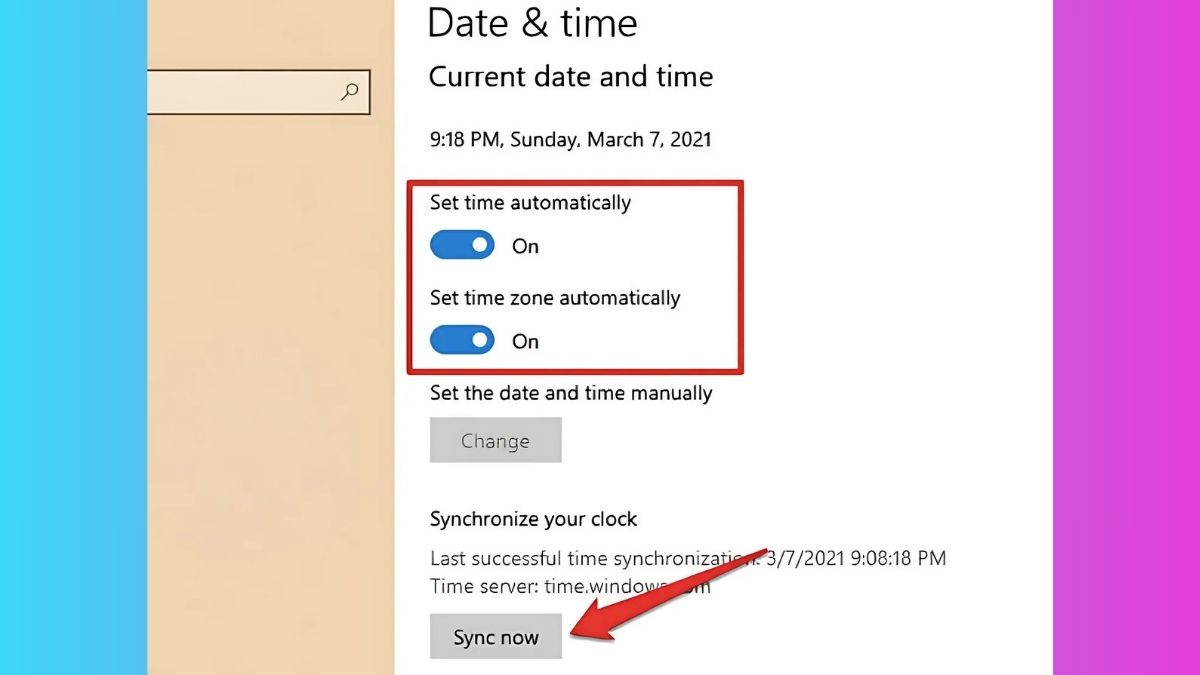
2. Kích hoạt đồng bộ tự động:
Bật cả hai tùy chọn “Set time…” hình để bắt đầu tiến hành khắc phục không bật được Night Light trên Win 10.
3. Cập nhật lại đồng hồ:
Chọn Sync now trong mục Synchronize your clock để Windows lấy mốc thời gian chuẩn từ máy chủ.
Điều chỉnh cường độ màu ấm
Khi Night Light đã bật nhưng hiệu ứng quá nhẹ, bạn có thể tăng cường độ màu. Sau khi khởi chạy cài đặt, bạn tìm mục Display và bấm vào Night light settings, sau đó dùng thanh Strength để chỉnh từ nhạt đến đậm. Khi kéo sang phải, màn hình ấm hơn, giúp mắt dễ chịu khi làm việc buổi tối.
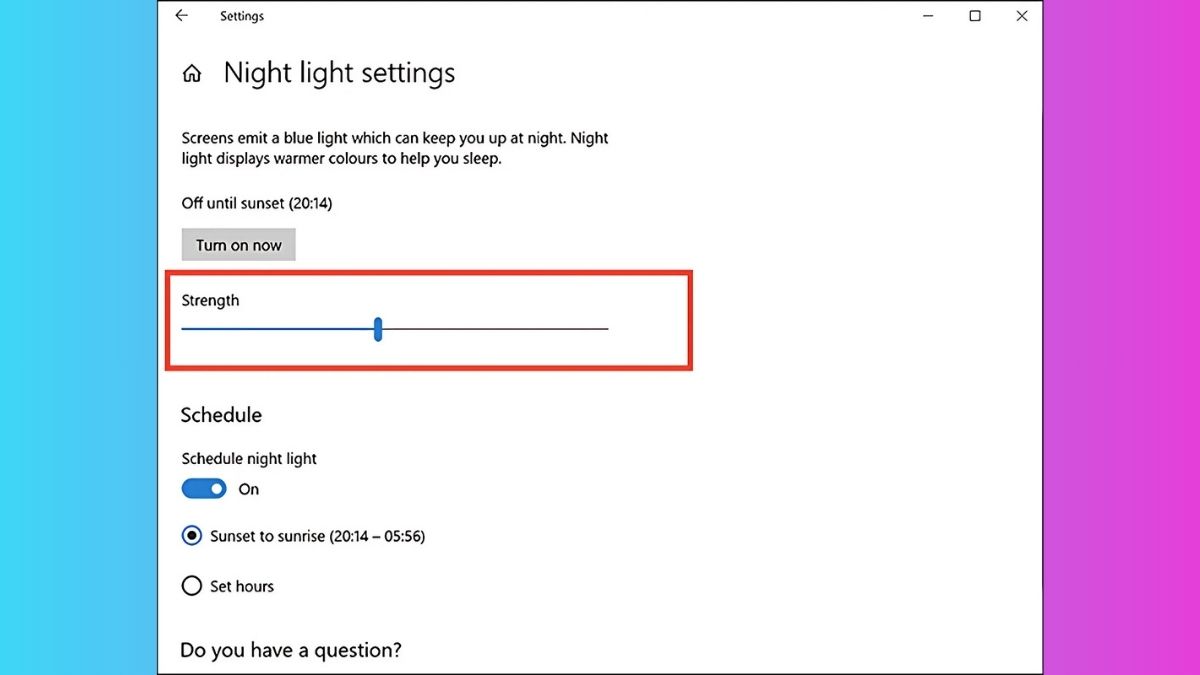
Nhiều trường hợp không chỉnh được Night Light Win 10 bắt nguồn từ xung đột phần mềm hoặc lỗi phần cứng. Khi sử dụng laptop Dell, người dùng sẽ có trải nghiệm mượt mà hơn và giảm thiểu sự cố. Đến ngay CellphoneS để chọn laptop Dell phù hợp.
